4 Cara menonaktifkan YouTube Shorts di iPhone, Android, dan desktop
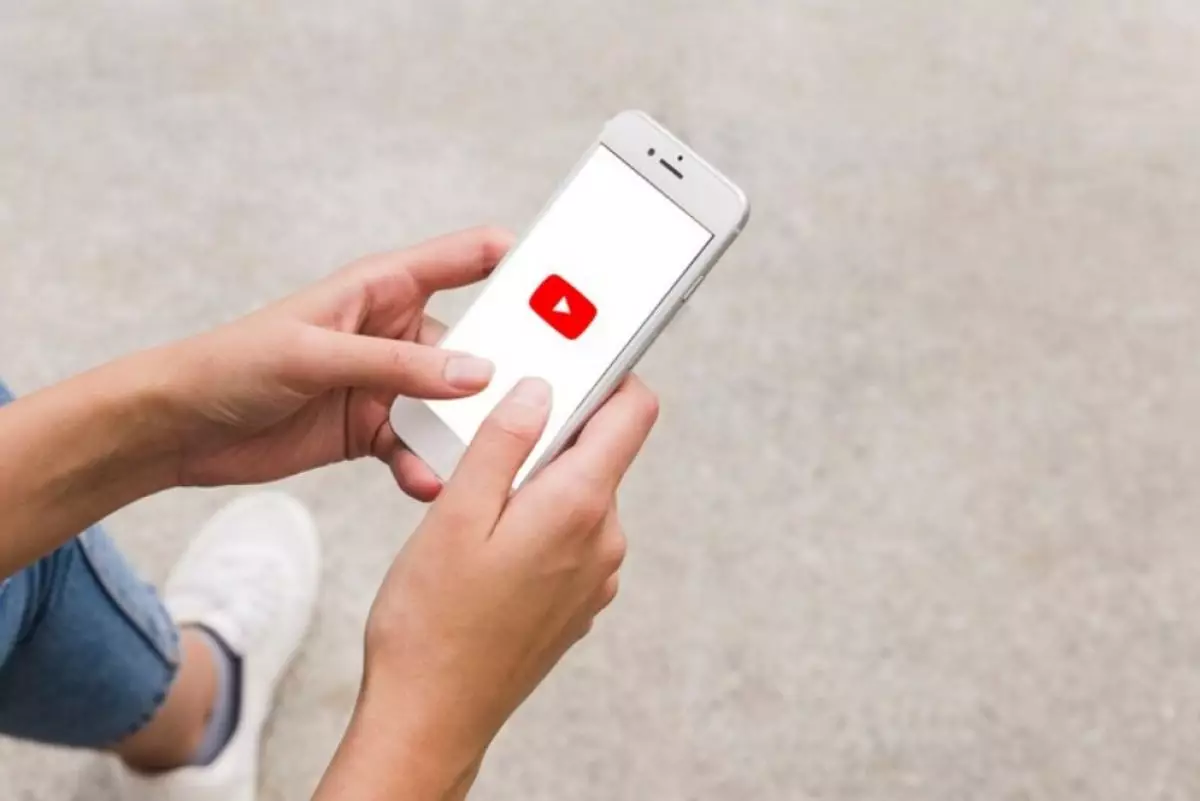
foto: freepik
Techno.id -
Ada berbagai alasan, pengguna ingin menonaktifkan YouTube Shorts di perangkat seluler maupun desktop. Ada yang menganggap fitur ini mengganggu, ada juga yang beralasan terkadang YouTube Shorts menampilkan konten yang dianggap kurang pantas untuk dikonsumsi.
-
Cara mengunduh video YouTube di iPhone, iPad, atau perangkat Android Fitur download pada dasarnya bekerja persis sama di semua platform YouTube
-
Cara hapus history video yang pernah ditonton di YouTube Kamu jadi nggak khawatir privasi pencarian video dilihat orang lain.
-
6 Cara mengatasi video YouTube yang gagal dibuka, mudah dan cepat Pernah nggak kamu saat memutar video di YouTube tiba-tiba muncul tulisan, "YouTube has stopped working?"
Ada juga yang merasa mereka bukan penggemar berat video berdurasi pendek YouTube di feed sehingga ingin menonaktifkannya. Meskipun tidak ada metode resmi untuk menonaktifkan YouTube Shorts, kamu memiliki beberapa solusi untuk menyembunyikannya agar tidak muncul di feed.
Nah untuk menonaktifkan Shorts di situs seluler atau desktop YouTube, cari bagian Shorts dan klik atau ketuk ikon X. Di aplikasi iPhone atau Android, gunakan aplikasi YouTube versi lama atau ketuk tiga titik untuk setiap Shorts di bagian Shorts dan pilih Tidak Tertarik. Berikut beberapa cara menonaktifkan YouTube Shorts di iPhone, Android, dan komputer desktop.
1. Menggunakan situs web seluler YouTube

Cara mudah untuk menghapus video Shorts dari feed adalah dengan menggunakan situs seluler YouTube di ponsel. Di situs, kamu memiliki opsi untuk menyembunyikan bagian Shorts selama 30 hari, sesuatu yang tidak dapat kamu lakukan di aplikasi seluler.
Untuk melakukannya, luncurkan browser web pilihan kamu di ponsel (Chrome, Firefox, Edge, Safari, atau browser lainnya) dan buka m.youtube.com. Di situs, masuk ke akun Google kamu. Setelah login, akses bagian Shorts. Di pojok kanan atas, ketuk tanda X.
Segera setelah kamu mengetuk X, YouTube akan menyembunyikan bagian Shorts dan akan disembunyikan selama 30 hari. Saat kamu mulai melihat Shorts tersebut lagi, ketuk X lagi, dan bagian tersebut akan disembunyikan selama 30 hari lagi.
2. Nonaktifkan di aplikasi seluler

Aplikasi YouTube untuk iPhone dan Android tidak menawarkan opsi untuk menghapus Shorts, tetapi kamu dapat menandai Shorts sebagai Tidak Tertarik untuk menghapusnya dari feed untuk sementara. Berbeda dengan metode di atas, tidak ada jaminan bahwa Shorts akan disembunyikan selama beberapa hari.
Untuk menggunakan metode ini, luncurkan YouTube di ponsel dan akses bagian Shorts. Di pojok kanan atas video Short, ketuk tiga titik dan pilih Tidak Tertarik.
Ulangi langkah di atas untuk setiap video di bagian Shorts. Setelah melakukannya, kamu akan mulai melihatnya lebih sedikit dan YouTube akan menyembunyikan sementara bagian Shorts dari feed kamu. Jika mulai melihat Shorts lagi, cukup tandai lagi sebagai Tidak Tertarik untuk menyingkirkannya.
3. Menggunakan aplikasi YouTube versi lama di ponsel

Jika harus menggunakan aplikasi YouTube, tetapi kamu tidak dapat menggunakan video Shorts di dalamnya, salah satu opsi yang dimiliki adalah mendowngrade versi aplikasi saat video Shorts tidak ada. Pada dasarnya kamu mendapatkan versi aplikasi YouTube ketika perusahaan belum meluncurkan fitur Shorts.
Di iPhone, menginstal aplikasi versi lama sangat sulit. Oleh karena itu, disarankan tetap menggunakan metode lain. Sementara di Android, meskipun kamu dapat menginstal aplikasi versi lama hanya dengan memuat file APK aplikasi tersebut, tetapi itu tidak bekerja dengan baik pada aplikasi stok Google, termasuk YouTube. Namun, jika ponsel kamu dilengkapi dengan YouTube versi 14.12.56 atau yang lebih lama, kamu dapat menghapus update aplikasi untuk membawa aplikasi ke versi tertentu, menghilangkan video Shorts dari feed YouTube.
Untuk melakukannya di ponsel Android, buka Pengaturan > Aplikasi > YouTube. Di pojok kanan atas, ketuk tiga titik dan pilih Copot Pemasangan Pembaruan. Pilih OK di prompt. Setelah mendowngrade aplikasi, luncurkan aplikasi, dan kamu tidak akan melihat bagian Shorts. Sebaiknya lakukan cara ini agar aplikasi tidak diperbarui secara otomatis sehingga ponsel tidak membawanya ke versi terbaru, yang akan mulai menampilkan Shorts lagi.
4. Menghapus dari situs desktop YouTube

Jika kamu adalah pengguna desktop, menghapus Shorts dari situs komputer YouTube semudah memilih opsi. Kamu tinggal mengklik opsi yang menyembunyikan Shorts selama 30 hari, dan ketika jangka waktu tersebut berakhir, klik opsi tersebut lagi untuk menghapus Shorts selama 30 hari lagi, dan seterusnya.
Untuk melakukannya, luncurkan browser web desktop dan buka YouTube.com. Di situs, pastikan masuk ke akun kamu. Temukan bagian Shorts di situs. Di pojok kanan atas bagian, klik X. YouTube akan menyembunyikan bagian tersebut selama 30 hari.
Begitulah cara untuk menyingkirkan video pendek yang mengganggu dari feed kamu. Perlu dicatat bahwa kamu juga dapat mencoba aplikasi pihak ketiga atau ekstensi browser tertentu untuk memblokir Shorts.
RECOMMENDED ARTICLE
- Cara menginstal dan menghapus YouTube Music di PC dari browser
- Cara membuat format tulisan dicoret, tebal, atau miring di komentar YouTube
- Cara mengunduh video YouTube di iPhone, iPad, atau perangkat Android
- YouTuber ini menginstal Windows XP di MacBook layar sentuh, hasilnya nggak disangka
- Matikan fitur baru YouTube ini untuk menjaga kualitas audio saat menonton video
HOW TO
-

10 Aplikasi Android penghitung kalori demi diet aman saat Idul Fitri, jangan sampai gagal
-

10 Game Android Seru untuk 4 pemain atau lebih ini dijamin bikin silahturahmi makin asyik
-

10 Gaya selfie seru bersama sahabat saat mudik lebaran, kangen langsung hilang!
-

20 Cara antisipasi agar HP tetap bisa internetan saat perjalanan mudik, bikin hati jadi tenang
-

15 Solusi ampuh atasi signal HP lemah saat mudik ke pedalaman, santai tetap bisa internetan lancar
TECHPEDIA
-

10 Fitur canggih iPhone 16E, bakal jadi HP Apple termurah di bawah Rp 10 juta?
-

10 HP Xiaomi in bakal kebagian AI DeepSeek, bisa kalahkan AI dari Google atau ChatGPT?
-

Waspada, undangan pernikahan palsu lewat HP ini berisi virus berbahaya
-

Bocoran Smartphone Samsung layar lipat tiga, dari HP kecil jadi tablet layar lebar
-

Israel pakai spyware serang WhatsApp, targetkan lebih dari 100 jurnalis dan aktivitis
LATEST ARTICLE
HOW TO Selengkapnya >
-
![10 Aplikasi Android penghitung kalori demi diet aman saat Idul Fitri, jangan sampai gagal]()
10 Aplikasi Android penghitung kalori demi diet aman saat Idul Fitri, jangan sampai gagal
-
![10 Game Android Seru untuk 4 pemain atau lebih ini dijamin bikin silahturahmi makin asyik]()
10 Game Android Seru untuk 4 pemain atau lebih ini dijamin bikin silahturahmi makin asyik
-
![10 Gaya selfie seru bersama sahabat saat mudik lebaran, kangen langsung hilang!]()
10 Gaya selfie seru bersama sahabat saat mudik lebaran, kangen langsung hilang!
-
![20 Cara antisipasi agar HP tetap bisa internetan saat perjalanan mudik, bikin hati jadi tenang]()
20 Cara antisipasi agar HP tetap bisa internetan saat perjalanan mudik, bikin hati jadi tenang


















